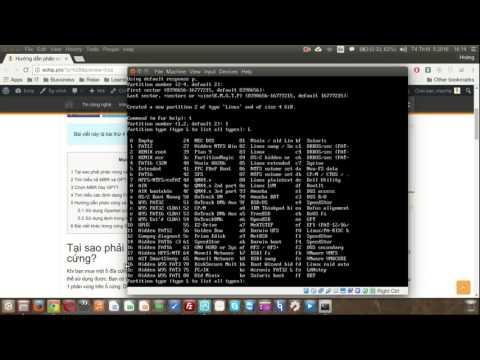WikiHow này sẽ hướng dẫn bạn cách kiểm tra giấy phép Adobe của mình bằng cách sử dụng công cụ trình duyệt web, Trang web cấp phép của Adobe. Bạn có thể sử dụng LWS để quản lý tài khoản của mình, như theo dõi đơn đặt hàng, tìm số sê-ri, xem lịch sử mua hàng và tải xuống phần mềm.
Các bước

Bước 1. Truy cập https://licensing.adobe.com/ trong trình duyệt web
Bạn có thể sử dụng bất kỳ trình duyệt web nào để đăng nhập vào LWS và kiểm tra giấy phép của mình.

Bước 2. Đăng nhập bằng thông tin Adobe của bạn
ID Adobe thường là email của bạn.

Bước 3. Nhấp vào Giấy phép
Bạn sẽ thấy điều này trong menu ngang gần đầu trang.

Bước 4. Nhấp vào Lấy Chứng chỉ Cấp phép
Nó ở gần cuối menu.

Bước 5. Nhập tiêu chí lựa chọn của bạn (nếu giấy phép của bạn không được hiển thị ngay lập tức) và nhấp vào Tìm kiếm
Nếu bạn muốn tìm kiếm giấy phép Illustrator của mình, hãy chỉ định điều đó.

Bước 6. Nhấp vào giấy phép bạn muốn kiểm tra
Sau đó, chứng chỉ sẽ mở ở định dạng PDF mà bạn có thể lưu vào máy tính cục bộ của mình.